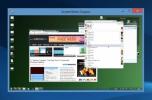Rakenduse blokeerimine Windows 10-s
Kasutajad valivad, millised rakendused on nende süsteemi installitud, kuid mõned rakendused on komplekteeritud. Kui installite ühe rakenduse, installib see mõne teise. Sageli pole teil võimalust mõne komplekti kuuluva rakenduse installimist vahele jätta. See ei pruugi olla nii suur asi, kui need lisarakendused ei tööta iseseisvalt, vaid kipuvad neid automaatselt käitama. Nii saate blokeerida rakenduse Windows 10 rakenduse käitamise.
Rakenduse blokeerimine Windows 10-s
Rakendused on Windowsi registrist blokeeritud, mis tähendab teid selleks on vaja administraatori õigusi. Käivituskasti avamiseks kasutage kiirklahvi Win + R ja tippige väljale käsuväljale regedit. Toksake sisestusklahvi. Kui registriredaktor on avatud, minge järgmisele võtmele.
HKEY_CURRENT_USER \ Tarkvara \ Microsoft \ Windows \ CurrentVersion \ Poliitikad
Selle all peaks olema võti Poliitikad kutsus Explorer. Kui seda seal pole, paremklõpsake poliitikat ja valige menüüst Uus> Võti. Pange sellele nimi Explorer.
Paremklõpsake ikooni
Explorer ja valige Uus> DWORD (32-bitine) väärtus. Nimetage väärtus DisallowRun. Topeltklõpsake ikooni DisallowRun väärtus ja sisesta 1 andmekasti.
Järgmisena paremklõpsake nuppu Explorer ja valige kontekstimenüüst Uus> Klahv. Pange uuele võtmele nimi DisallowRun. Paremklõpsake klahvi DisallowRun ja valige Uus> Stringi väärtus. Pange sellele arvuline nimi, nt pange sellele nimi 1.
Topeltklõpsake seda ja sisestage väljale Väärtus selle rakenduse EXE-i nimi, mida soovite blokeerida, nt kui soovite blokeerida Notepadi käitamise, sisestate järgmise.
notepad.exe

Mitme rakenduse blokeerimiseks peate DisallowRun klahvi alla looma eraldi Stringi väärtuse. Pange neile numbrilised nimed ja sisestage blokeeritava rakenduse EXE nimi. Pärast kõigi väärtuste lisamist peate muudatuse rakendamiseks oma süsteemi taaskäivitama.
Rakenduse käivitamisel, sõltumata sellest, kas see pärineb selle EXE-ist või otseteedest või paanist, ei avane see. Te ei saa mingit tõrketeadet ega viiba, mis teataks teile, et rakendus on blokeeritud. Kui mõni teine rakendus proovib blokeeritud rakendust käivitada / avada, ei saa ta seda käivitada. Pange tähele, et mõned rakendused võivad töötamiseks sõltuda installitavatest ja töötavatest muudest rakendustest. Kui blokeerite rakenduse, millest muud rakendused sõltuvad, ei pruugi te neid kasutada.
Saate selle muudatuse tagasi võtta, eemaldades selle stringi väärtuse, mille lõite klahvi DisallowRun alt. Taaskäivitage süsteem hiljem.
otsing
Viimased Postitused
Monitori kõvaketas või SSD tervis ja jõudlus HDDExpert-iga
Tootjad lükkavad alati piire, et kõvakettad oleksid võimalikult töö...
Võrgus oleva teise arvuti ekraanikuva eemalt vaadake ekraanipilte
Kaugtöölaua tööriistad võimaldavad teil teiste arvutite probleeme d...
Windows 7 PDF-i lugeja ja printer
Kuna PDF on dokumentide jagamise populaarseim vorming, muutub see ü...